- ·上一篇教程:win7系统windows安全中心无法启动解决方法
- ·下一篇教程:win7系统下启用网络发现如何设置
雨林木风教你win7系统everyone权限的设置方法
在对电脑的使用过程中,我们会对一些文件进行处理,但是在某些时候,一些文件对于我们来说可能操作权限不够就会引起无法访问的现象发生,那么我们就需要用到设置everyone权限的方式打开这个权限的操作是我们能对一些文件进行操作,小编也做了一期教程来教大家如何才能打开这个系统everyone权限,有兴趣的小伙伴一起来跟着学一学吧。
操作步骤:
1、以e盘为例。打开“计算机”,并点击“e盘”右击“属性”。如图所示:
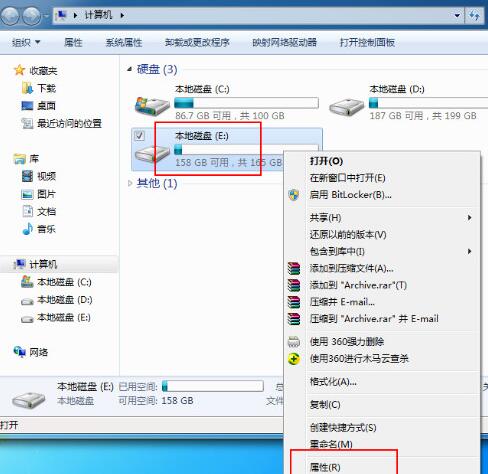
2、在“窗口”页面中,将界面切换到“安全”选项,点击下方的“编辑”选项。如图所示:
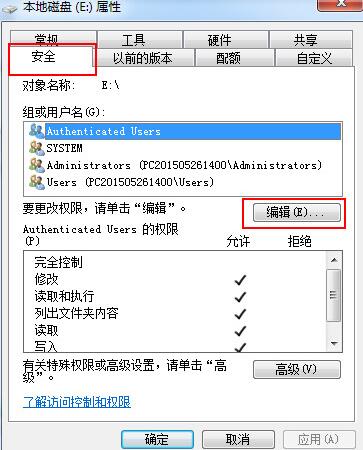
3、在“权限”的选项中,并点击“添加”选项。如图所示:
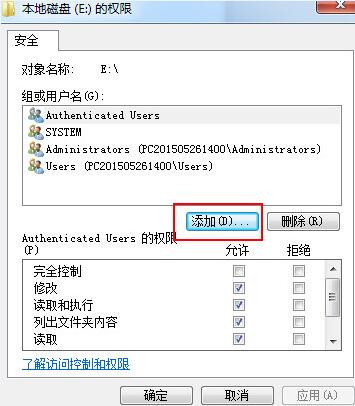
4、弹出用户和组窗口点击 “高级”选项。如图所示:
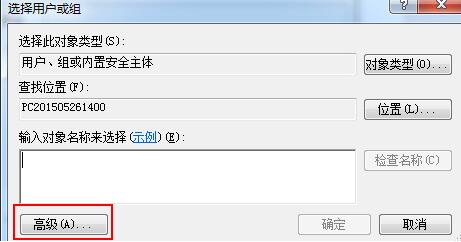
5、按序依次点击展开“立即查找”—“everyone”选项,完成后,点击确定。如图所示:
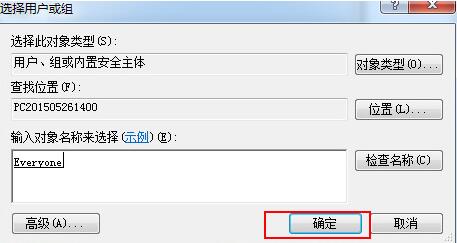
6、当看到“e盘权限”页面中的“组或用户中”新增了“everyone”这个用户,选择“everyone”并在“完全控制”前面打钩,设置完成后,按下“确定”即可。如图所示:
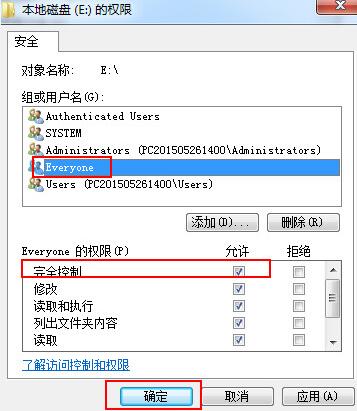
Tags:
作者:佚名评论内容只代表网友观点,与本站立场无关!
评论摘要(共 0 条,得分 0 分,平均 0 分)
查看完整评论